Qt5.12配置OpenCV教程
在开发图像处理和计算机视觉应用时,QT和OpenCV是两个不可或缺的工具。QT为我们提供了丰富的图形界面设计功能,而OpenCV则提供了强大的图像处理算法。那么,如何将这两者完美结合呢?本文将为你详细解析QT5.12与OpenCV的配置过程,让你轻松上手!
一、软件下载
1、QT 5.12.9 下载地址:
https://download.qt.io/archive/qt/5.12/5.12.9/qt-opensource-windows-x86-5.12.9.exe
2、CMake 3.21.0 下载地址:
https://cmake.org/files/v3.21/cmake-3.21.0-rc1-windows-x86_64.msi
3、Opencv 4.6.0下载地址:
通过官网地址:
https://opencv.org/releases/
选择4.6.0的windows版本下载:
二、安装软件
1、安装QT 5.12.9
2、安装opencv-4.6.0-vc14_vc15.exe
注意:最好和QT安装在同一个盘符
比如我的安装路径如下:
3、安装cmake-3.21.0-rc1-windows-x86_64.msi
默认路径安装:C:\Program Files\CMake
三、配置系统环境变量
找到高级系统设置->环境变量->-编辑->新建:
添加如下内容:
1 D:\qt\5.12.9\mingw73_64\bin
2 D:\qt\Tools\mingw730_64\bin
3 C:\Program Files\CMake\bin
四、编译Opencv
1、创建opencv-build目录
在opencv源码包目录下创建opencv-build目录
D:\opencv\opencv\opencv-build
2、运行cmake-gui.exe
进入C:\Program Files\CMake\bin目录,双击cmake-gui.exe运行,分别配置opencv的源码目录和编译产生二进制的目录路径,如下:
然后点击配置:
选择MinGW Makefiles,点击Specify native compilers,再next:
选择gcc和g++工具路径,然后点Finish:
D:/qt/Tools/mingw730_64/bin/gcc.exe
D:/qt/Tools/mingw730_64/bin/g++.ext
Configuring done之后,会出现一大片红的,不用管,下拉将WITH_OPENGL和WITH_QT选中,另外不勾选BUILD_PROTOBUF, 同时然后点击add Entry, 配置OPENCV_VS_VERSIONINFO_SKIP=1(界面按钮:add Entry -> Name:OPENCV_VS_VERSIONINFO_SKIP ->Type:Bool->Value打钩),如下:
配置后, 再次点击Configure, 此时仍旧会出现一些红色配置项 ,确认 OPENCV_VS_VERSION_SKIP是勾选的和BUILD_PROTOBUF是不勾选的,如果没有, 通过(界面按钮:add Entry -> Name:OPENCV_VS_VERSIONINFO_SKIP ->Type:Bool->Value打钩) 再次配置下:
再次点击Configure,红色消失,最后点击Generate,完成之后, 关闭Cmake GUI界面, 然后进入opencv-build目录:
将鼠标放在该文件夹界面内,按住shift键,同时点击鼠标右键,点击在此处打开Powershell窗口(s),进入Windows Powershell,输入:
mingw32-make -j 8
按回车键执行该命令,100%完成之后,输入:
mingw32-make install
完成之后退出 另外再将如下路径按照前述方式加入环境变量即可:
D:\opencv\opencv\opencv-build\install\x64\mingw\bin
五、创建QT工程测试验证
1、创建Opencv_test工程
Base Calss为QMainWindows,创建完的工程目录如下:
2、测试代码:
a.opencv_test.pro
1 //opencv_test.pro
2 QT += core gui multimedia
3
4 greaterThan(QT_MAJOR_VERSION, 4): QT += widgets
5
6 CONFIG += c++11
7
8 # The following define makes your compiler emit warnings if you use
9 # any Qt feature that has been marked deprecated (the exact warnings
10 # depend on your compiler). Please consult the documentation of the
11 # deprecated API in order to know how to port your code away from it.
12 DEFINES += QT_DEPRECATED_WARNINGS
13
14 # You can also make your code fail to compile if it uses deprecated APIs.
15 # In order to do so, uncomment the following line.
16 # You can also select to disable deprecated APIs only up to a certain version of Qt.
17 #DEFINES += QT_DISABLE_DEPRECATED_BEFORE=0x060000 # disables all the APIs deprecated before Qt 6.0.0
18
19 SOURCES += \
20 main.cpp \
21 mainwindow.cpp
22
23 HEADERS += \
24 mainwindow.h
25
26 FORMS += \
27 mainwindow.ui
28
29 //很重要:主要添加这两行,指定头文件路径和库路径
30 INCLUDEPATH += D:\opencv\opencv\opencv-build\install\include
31 LIBS += D:\opencv\opencv\opencv-build\install\x64\mingw\lib\libopencv_*.a
32
33 # Default rules for deployment.
34 qnx: target.path = /tmp/$${TARGET}/bin
35 else: unix:!android: target.path = /opt/$${TARGET}/bin
36 !isEmpty(target.path): INSTALLS += target
b.mainwindow.h
1 #ifndef MAINWINDOW_H
2 #define MAINWINDOW_H
3
4 #include
5
6 QT_BEGIN_NAMESPACE
7 namespace Ui { class MainWindow; }
8 QT_END_NAMESPACE
9
10 class MainWindow : public QMainWindow
11 {
12 Q_OBJECT
13
14 public:
15 MainWindow(QWidget *parent = nullptr);
16 ~MainWindow();
17
18 private:
19 Ui::MainWindow *ui;
20 };
21 #endif // MAINWINDOW_H
c. mainwindow.cpp
1 #include "mainwindow.h"
2 #include "ui_mainwindow.h"
3
4 //添加相关投文件和包
5 #include
6 #include
7 #include
8 using namespace cv;
9
10
11 MainWindow::MainWindow(QWidget *parent)
12 : QMainWindow(parent)
13 , ui(new Ui::MainWindow)
14 {
15 ui->setupUi(this);
16 //一定要使用绝对路径找到图片的正确为止,其他可以回报错
17 Mat image=imread("E:\\qtproject\\opencvTest\\1.jpg",1);
18 namedWindow( "Display", WINDOW_AUTOSIZE );
19 imshow( "Display window", image );
20
21 }
22
23 MainWindow::~MainWindow()
24 {
25 delete ui;
26 }
main.cpp
1 #include "mainwindow.h"
2
3 #include
4
5 int main(int argc, char *argv[])
6 {
7 QApplication a(argc, argv);
8 MainWindow w;
9 w.show();
10 return a.exec();
11 }
3、运行结果